Подключение к интернету через ноутбук: точка доступа в командной строке
Хотите настроить свою собственную точку доступа на ноутбуке? Прочитайте эту статью и узнайте, как это сделать через командную строку.
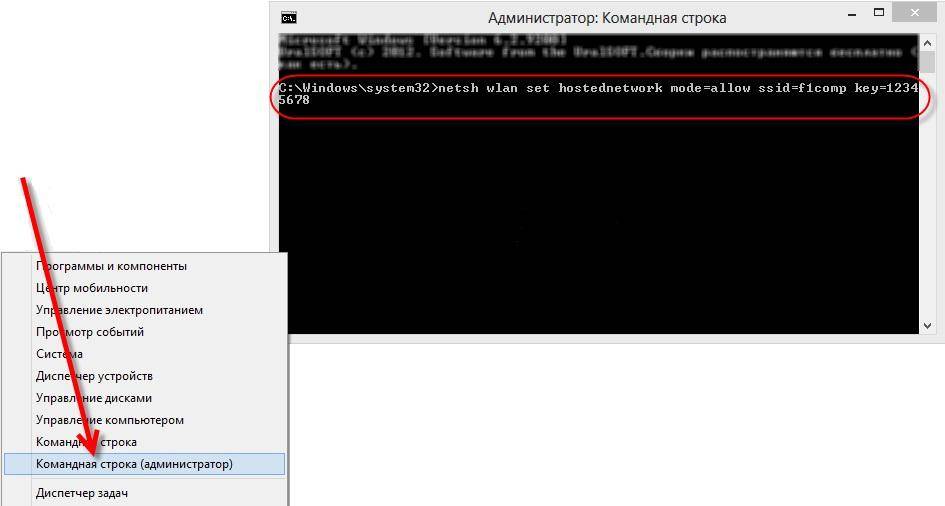
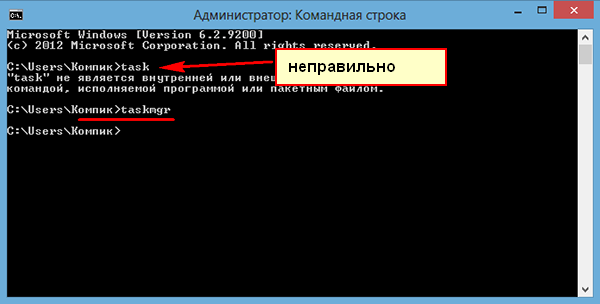
Убедитесь, что ваш ноутбук имеет встроенную Wi-Fi карту и поддерживает разделение интернет-соединения.
Как организовать раздачу Wi-Fi на ноутбуке в командной строке
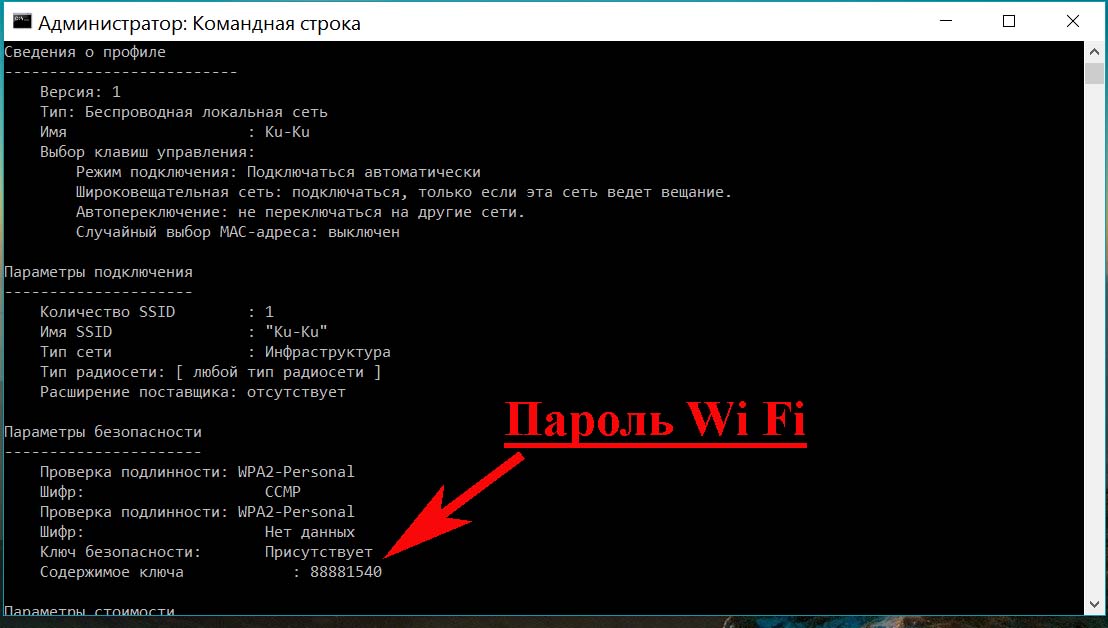
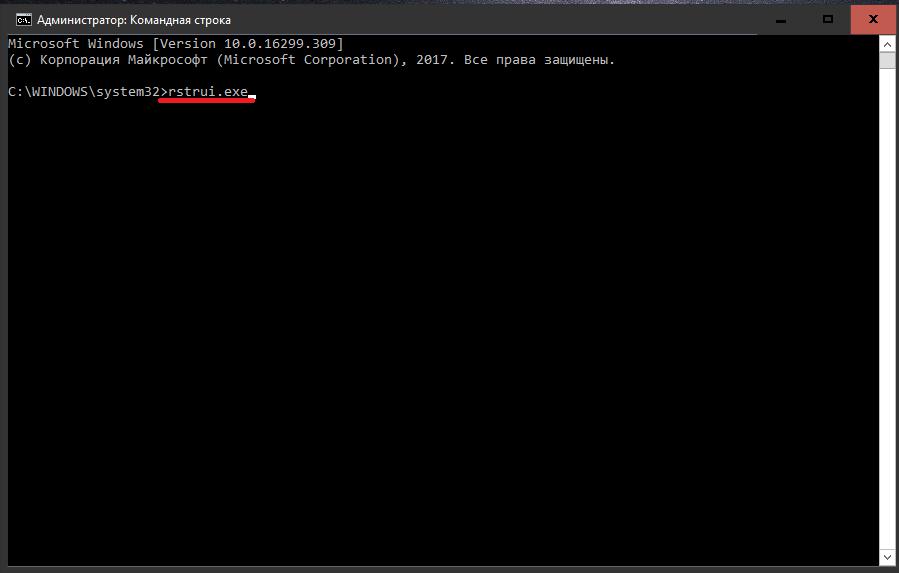
Откройте командную строку от имени администратора, чтобы иметь полный доступ ко всем необходимым командам.
Как создать точку доступа WiFi на ноутбуке

Введите команду netsh wlan set hostednetwork mode=allow ssid=имя_сети key=пароль для создания новой сети с заданным именем и паролем.
Как раздать Wi-Fi с ноутбука на Windows 7 или Windows 10?

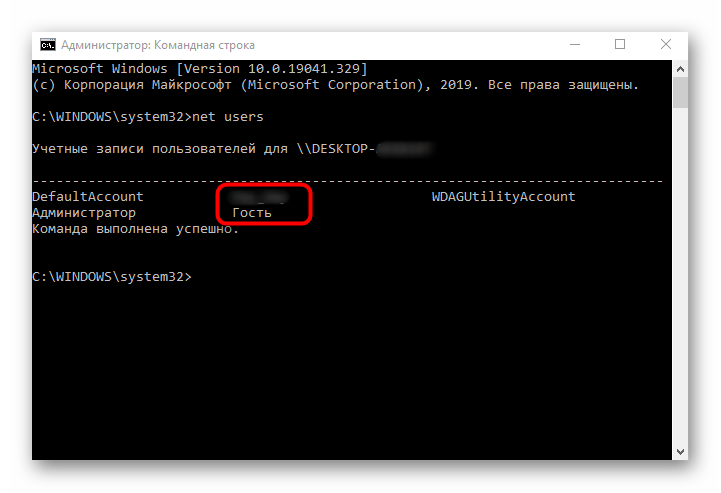
Затем введите netsh wlan start hostednetwork, чтобы запустить созданную сеть.
Как создать точку доступа Wi-Fi в Windows 10 с командной строки
Зайдите в Панель управления ->Сеть и Интернет ->Центр управления сетями и общим доступом, чтобы проверить состояние вашей новой точки доступа.
Раздача вай фай в любом Windows

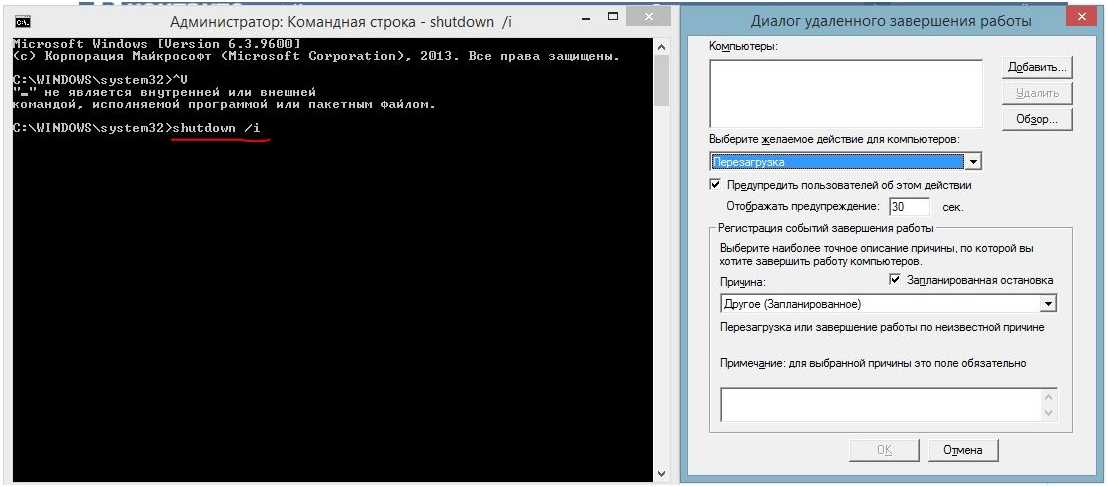
Настройте другое устройство (смартфон или планшет) на подключение к вашей созданной точке доступа, используя указанное имя сети и пароль.
Настройка беспроводной точки доступа через командную строку Windows 10
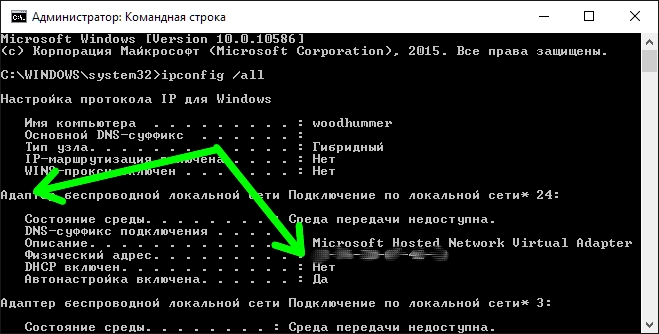
Если вам необходимо остановить созданную точку доступа, введите команду netsh wlan stop hostednetwork.
Как создать точку доступа WiFi в Windows10. Как раздать VPN🌐 🖧 🛡️
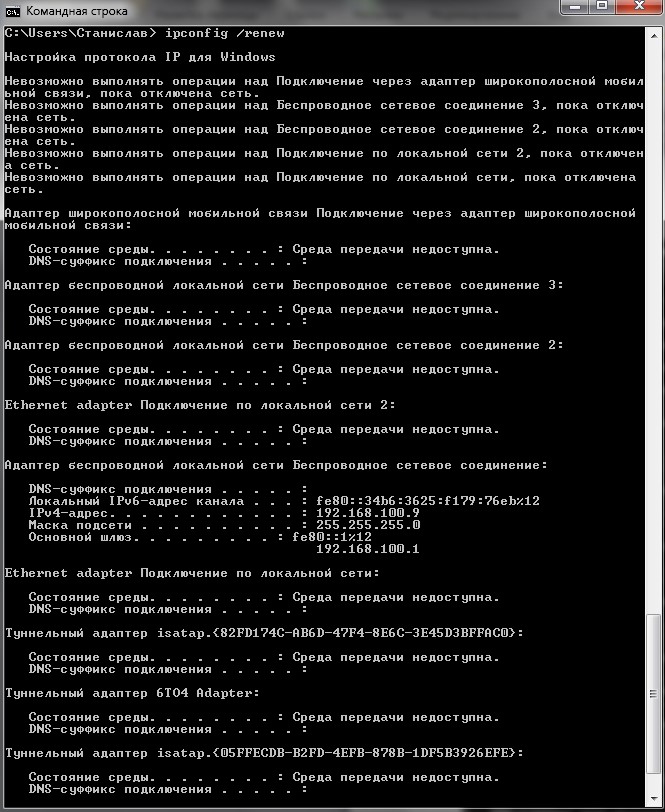
Не забудьте активировать функцию общего доступа к интернету для созданной сети, если вы хотите подключить другие устройства к интернету.
Как раздавать Wi-Fi с ноутбука
Как раздавать интернет по WiFi с ноутбука. Как раздать интернет с помощью командной строки

Если у вас возникли проблемы с настройкой точки доступа через командную строку, проверьте наличие обновленных драйверов для вашей Wi-Fi карты.
Как РАЗДАТЬ ИНТЕРНЕТ с АЙФОНА на телефон или компьютер? Создать точку доступа и режим модема iPhone!

При использовании точки доступа с ноутбука через командную строку будьте осторожны с паролем, чтобы никто не смог несанкционированно подключиться к вашей сети.